Привет, ребята,.
В сегодняшнем уроке мы увидим, как создать карту с несколькими точками в WordPress.
Во многих случаях нам потребуется создать карты с несколькими точками на одной карте или изменить маркер, который по умолчанию используется в картах Google.
Для всего этого мы будем использовать плагин WP Google Map, который вы можете скачать здесь:
https://es.wordpress.org/plugins/wp-google-map-plugin/
Этот плагин поможет нам создать карту с несколькими точками местоположения внутри нее.
Suscríbete a mi канал:
Первое, что нам нужно сделать, это установить плагин. Собираемся Добавить плагин, в поисковике размещаем WP Google Map Plugin и нажимаем установить:
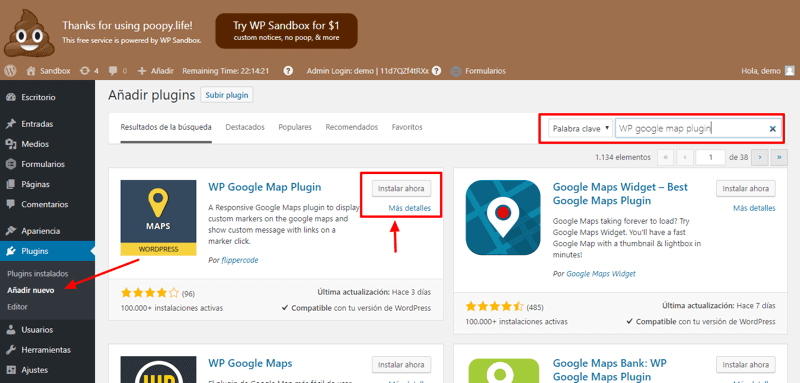
Мы активируем его и переходим к опции карты Google, выбираем «Добавить карту» и можем начать настройку нашей карты. Мы ставим имя, ширину, высоту и уровень масштабирования
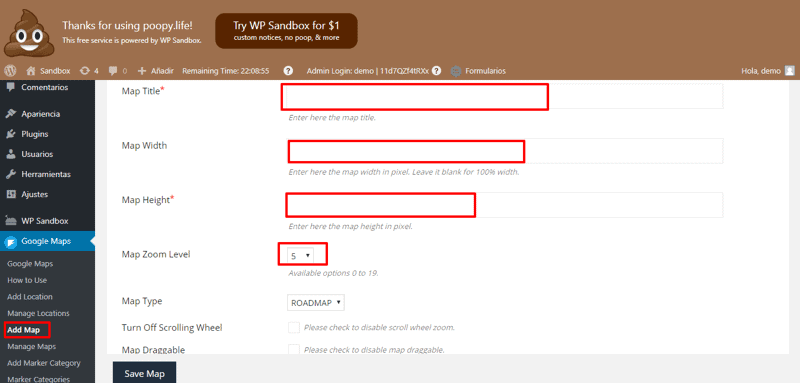
Как только я создам свою карту, я должен создать местоположения на этой карте.
Я нажимаю «Добавить местоположение» и ввожу следующие данные: Название местоположения, я должен указать адрес и широту вместе с долготой.

Так что я могу создать все места, которые я хочу, как только это будет сделано. Я могу перейти в «Управление картами» и отредактировать карту, чтобы показать все места, которые я создал.
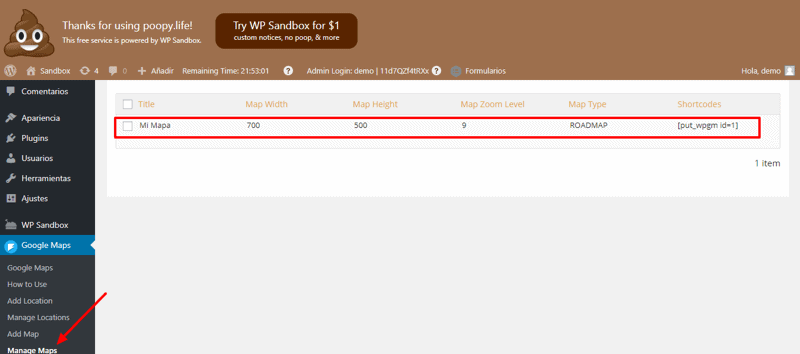
Я выбираю и нажимаю Сохранить карту
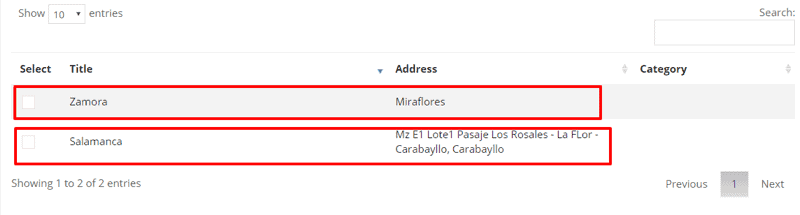
Теперь, если я вернусь к «Управлению картами», я увижу справа, что у меня есть короткий код, который я могу добавить к любой записи, которую я создаю в своем сообщении. Таким образом я заставлю появиться созданную карту.

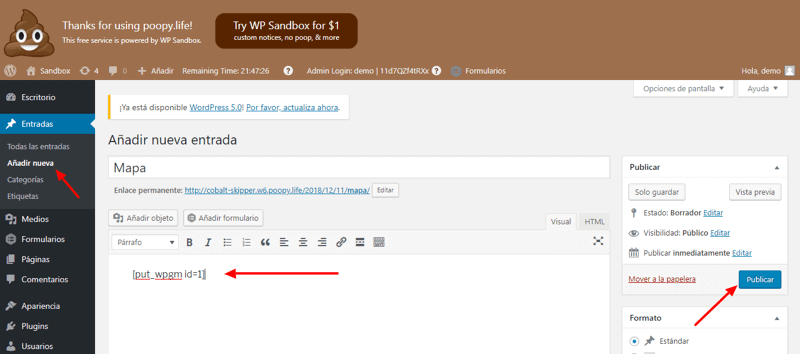
После того, как я сделаю все вышеперечисленное, я смогу увидеть, что на моей карте показаны два местоположения.
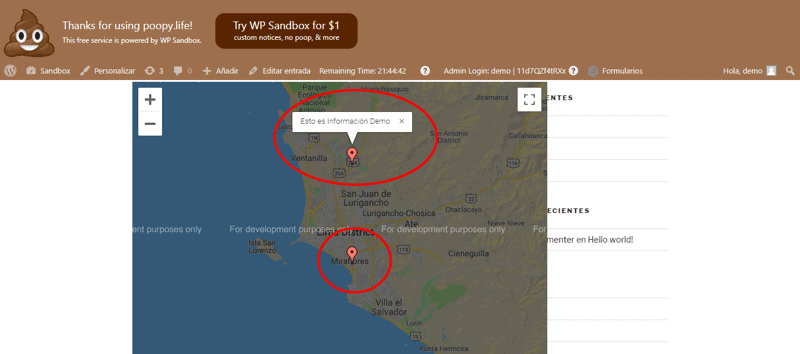
Вы также можете заставить кнопки менять свою форму, это может облегчить поиск различных мест.
Для этого я перехожу к: Добавить категорию маркеров, заполняю название категории и выбираю «Выбрать».
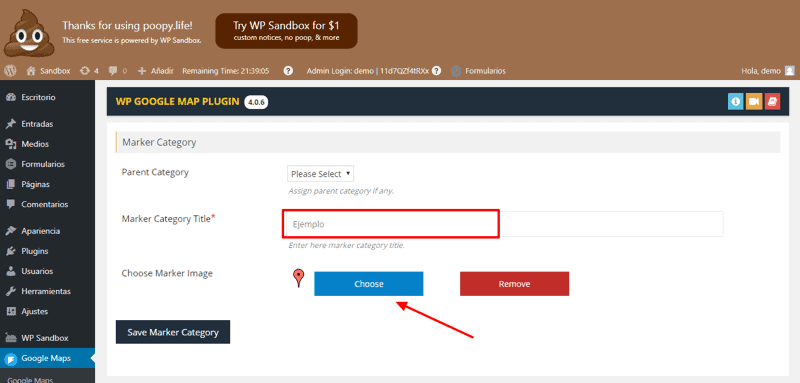
Теперь я перехожу на вкладку «Выбор значков» и могу выбирать из всех доступных значков.
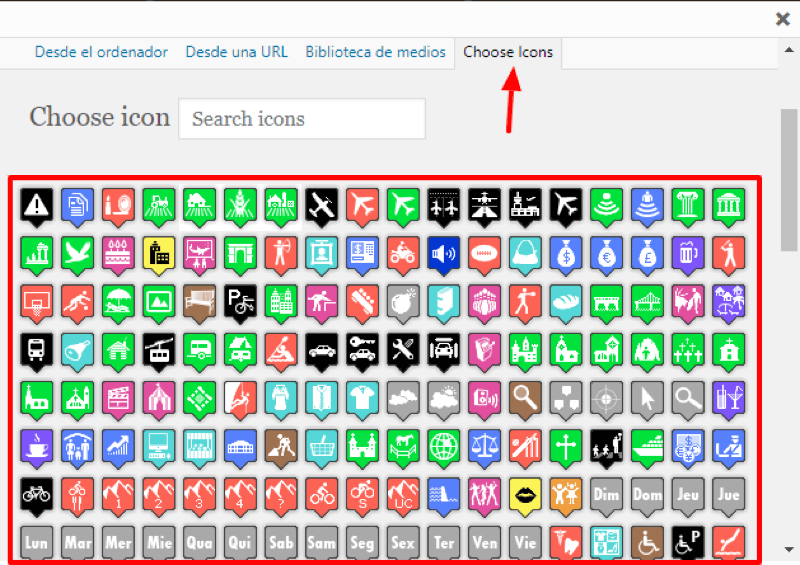
Как только эта категория создана, я возвращаюсь к месту, где я хочу изменить чинчеро. Я выбираю поле имени, которое я создал, и сохраняю.
Мы можем оценить, что теперь, когда я вижу ввод и карту, она уже появляется с другой отметкой:
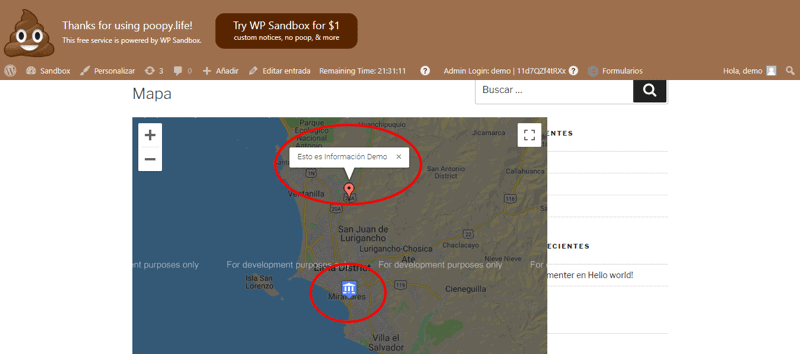
Как видите, это очень полезная функция, потому что мы можем создавать карты со многими местами. До сих пор использую бесплатную версию.
Я надеюсь, что вы найдете это полезным, если у вас есть какие-либо вопросы здесь у вас есть я и что вам понравилось.
Пока!!!